Table des matières
- Aide-mémoire de solutions rapides pour le code d'erreur 0x80070079
- Quelles sont les causes de l'erreur "Le délai d'expiration du sémaphore a expiré" ?
- Comment corriger l'erreur "Le délai d'expiration du sémaphore a expiré" ?
- Corrections pour les transferts de données liés au lecteur
- Corrections pour les transferts de données liés au réseau
- Corrections pour les problèmes liés à Windows
- Que faire si le message "Le délai d'attente du sémaphore a expiré" persiste après avoir essayé toutes les solutions ?
- Pourquoi choisir Stellar Data Recovery
- FAQ
Windows renvoie le code d'erreur 0x80070079 – "Le délai d'expiration du sémaphore a expiré" lorsqu'une opération de transfert de données ne reçoit pas la réponse attendue dans le délai imparti par le sous-système de stockage ou réseau.
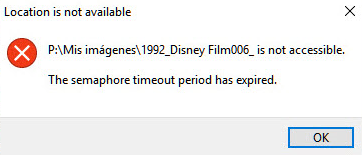
Ce message d'erreur apparaît le plus souvent dans trois situations :
- lors du transfert d'archives volumineuses entre un disque interne et des lecteurs USB/externes,
- lors du déplacement de dossiers vers un NAS ou un autre PC via Wi-Fi ou Ethernet,
- lors de la création de sauvegardes avec Windows Backup, l'historique des fichiers ou des outils tiers.
Dans tous les cas, la cause sous-jacente, et donc la solution, dépend de l'endroit et du mode de transfert des données :
- supports connectés localement (câble, boîtier, problèmes de système de fichiers),
- chemins réseau qui dépendent du protocole SMB/TCP (tampons d'E/S, délais d'expiration des pilotes),
- ou un composant Windows qui interfère avec les deux.
Remarque : plusieurs variantes du message suivant peuvent s'afficher :
- Emplacement indisponible… Le délai d'expiration du sémaphore a expiré.
- Erreur 0x80070079 : le délai d'expiration du sémaphore a expiré.
- Entrée CMD/journal : ERROR_SEM_TIMEOUT (121)
Tous ces messages indiquent la même erreur.
Aide-mémoire de solutions rapides pour le code d'erreur 0x80070079
| Scénario | Solution la plus rapide | Temps estimé |
| Lecteur ↔ USB / disque dur externe | Échangez le câble et le port | 2 min |
| Désactiver la suspension sélective USB | 3 | |
| Exécuter chkdsk /f /r sur les deux disques | 10 à 60 min | |
| PC ↔ NAS / partage réseau | Dépannage de la carte réseau | 5 |
| Mettre à jour le firmware de la carte réseau et du routeur | 10 | |
| Augmenter IRPStackSize | 5 min + redémarrage | |
| Problème à l'échelle de Windows | Réparation DISM + SFC | 15 à 45 min |
| Appliquer la dernière mise à jour cumulative | 10 à 30 min | |
| Test de démarrage propre | 8 min |
Au lieu d'appliquer des correctifs au hasard, identifiez d'abord la cause spécifique de l'erreur "Le délai d'expiration du sémaphore a expiré". Une fois que le problème sous-jacent est clair, vous pouvez appliquer la solution appropriée en toute confiance.
Quelles sont les causes de l'erreur "Le délai d'expiration du sémaphore a expiré" ?
Le déclencheur sous-jacent de cette erreur dépend entièrement de l'endroit et de la manière dont Windows tente de déplacer les données, qu'il s'agisse d'une copie directe sur une clé USB, d'un transfert via SMB ou d'une interaction avec un composant interne. Vous trouverez ci-dessous les causes les plus fréquentes.
Causes liées au lecteur de l'erreur 0x80070079
- Câbles et ports USB/SATA défectueux ou de mauvaise qualité qui provoquent des erreurs de communication
- Boîtiers externes sous-alimentés ou vieillissants (alimentation du bus insuffisante ou puce de pont défectueuse)
- Usure mécanique ou défaillances détectées par SMART sur les disques durs ou SSD
- Secteurs défectueux ou corruption du système de fichiers sur le volume source ou cible
- Micrologiciel du disque ou pilotes du contrôleur obsolètes qui gèrent mal les délais d'attente d'E/S
- Limites du volume FAT32 lors de la copie de fichiers individuels supérieurs à 4 Go
Causes liées au réseau de l'erreur 0x80070079
- Des signaux Wi-Fi faibles ou instables peuvent entraîner la perte de paquets SMB
- Incompatibilité entre la vitesse et le mode duplex de la carte réseau et du commutateur/port NAS
- Carte réseau, commutateur ou micrologiciel NAS obsolète avec gestion des délais d'expiration défectueuse
- Tampon IRPStackSize insuffisant côté serveur SMB
- Fonctions de déchargement TCP (déchargement des envois volumineux/déchargement de la segmentation TCP) mal traitées par l'équipement réseau
- Encombrement du réseau ou trafic SMB parallèle intense qui surcharge les tampons
Causes Windows de l'erreur 0x80070079
- Les inspections en temps réel de l'antivirus ou du pare-feu tiers retardent les threads d'E/S
- Fichiers système corrompus ou manquants dans la pile de stockage ou de réseau
- Mises à jour Windows en attente ou ayant échoué qui incluent des correctifs de la pile de stockage
- Paramètres de registre incorrects affectant le délai d'expiration des E/S ou la taille des tampons
- Politiques de gestion de l'alimentation (par exemple, suspension sélective USB) interrompant la réactivité des périphériques
Comment corriger l'erreur "Le délai d'expiration du sémaphore a expiré" ?
Pour résoudre le code d'erreur 0x80070079 – "Le délai d'expiration du sémaphore a expiré", suivez les étapes ci-dessous qui correspondent à votre scénario de transfert de données.
Corrections pour les transferts de données liés au lecteur
Lors du déplacement de fichiers entre un disque dur interne/SSD et un disque externe ou connecté via USB, des défaillances matérielles ou des incompatibilités entre les systèmes de fichiers provoquent souvent ce délai d'expiration.
1. Vérifiez le câble et le port
À utiliser lorsque : vous copiez depuis un disque interne vers un disque dur/SSD externe ou une clé USB.
Un câble USB/SATA de mauvaise qualité ou trop long ajoute de la latence ou des erreurs, ce qui provoque le blocage du transfert.
Étapes
- Remplacez-le par un câble USB 3.x ou SATA court (≤ 1 m) et blindé.
- Branchez-le directement sur un port du panneau arrière de la carte mère (si vous utilisez un PC) ou sur un port USB 3.0.
- Réessayez le transfert.
2. Désactivez la suspension sélective USB
À utiliser lorsque : vous rencontrez l'erreur "délai d'attente du sémaphore expiré" lors du transfert de données vers/depuis un lecteur USB.
Étapes
- Ouvrez le Panneau de configuration ▶ Options d'alimentation ▶ Modifiez les paramètres du plan ▶ Modifiez les paramètres d'alimentation avancés.
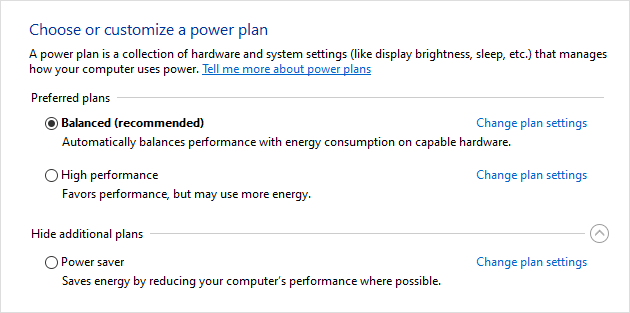
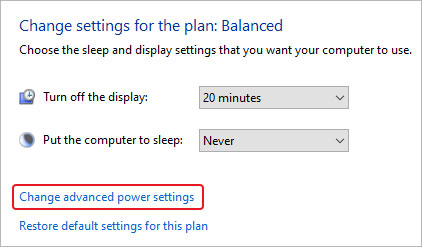
- Développez Paramètres USB ▶ Paramètres de suspension sélective USB.
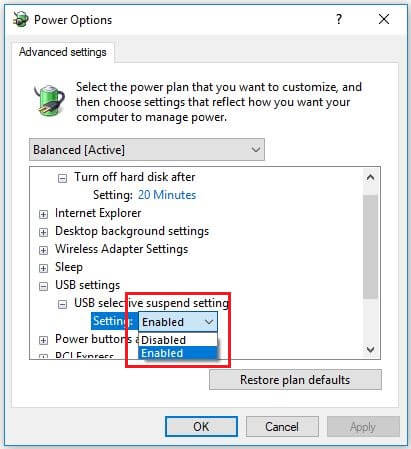
- Réglez les options "Sur batterie" et "Branché" sur "Désactivé", cliquez sur "Appliquer", puis réessayez de copier vos fichiers.
3. Exécutez CHKDSK /R sur les deux volumes impliqués dans le transfert de données
CHKDSK localise les secteurs endommagés et les remappe, rétablissant ainsi les réponses de lecture/écriture en temps opportun.
- Tapez cmd dans la barre de recherche du bureau et ouvrez l'invite de commande.
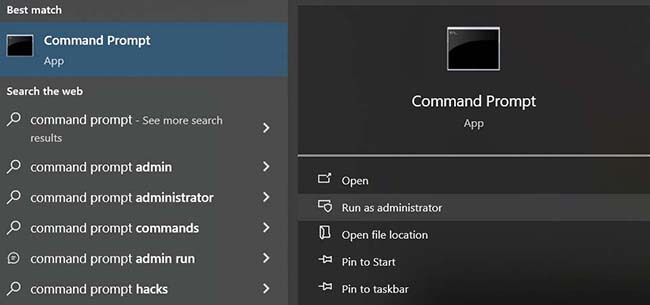
- Exécutez cette commande : chkdsk X: /f /r
(Remplacez X: par la lettre du lecteur.) - Appuyez sur Y si vous êtes invité à redémarrer.
- Redémarrez, puis répétez l'opération pour l'autre volume et réessayez votre copie.
4. Convertir FAT32 en NTFS
À utiliser lorsque : vous copiez des fichiers de plus de 4 Go sur un lecteur formaté en FAT32.
FAT32 impose une limite de taille de fichier de 4 Go, ce qui peut entraîner la mise en pause indéfinie des transferts volumineux et déclencher l'erreur "délai d'attente du sémaphore expiré".
Étapes
- Sauvegardez toutes les données présentes sur le disque externe.
- Dans une invite de commande élevée, exécutez :
convert X: /fs:ntfs - Attendez que la conversion soit terminée, puis réessayez le transfert.
5. Mettre à jour le micrologiciel du contrôleur et du boîtier
À utiliser lorsque : vous utilisez un pont USB-SATA dans un boîtier externe.
Étapes
- Identifiez le modèle de votre boîtier ou adaptateur (vérifiez son étiquette ou la documentation).
- Rendez-vous sur le site d'assistance du fournisseur et téléchargez la dernière version du pont USB-SATA ou du micrologiciel du chipset.
- Suivez les instructions de l'outil de mise à jour du fabricant.
- Après la mise à jour, reconnectez le disque et réessayez la copie.
Corrections pour les transferts de données liés au réseau
Les transferts via SMB/TCP vers un NAS ou un autre PC peuvent expirer en raison d'une perte de paquets, d'un sous-dimensionnement de la mémoire tampon ou de problèmes de pilote.
1. Exécutez l'outil de dépannage de la carte réseau
Windows peut détecter et réparer les erreurs de configuration courantes des adaptateurs dont vous n'avez peut-être pas conscience. Les corrections apportées peuvent également résoudre l'erreur "Délai d'expiration du sémaphore a expiré".
Étapes
- Allez dans Démarrer ▶ Paramètres ▶ Mise à jour et sécurité ▶ Dépannage ▶ Outils de dépannage supplémentaires.
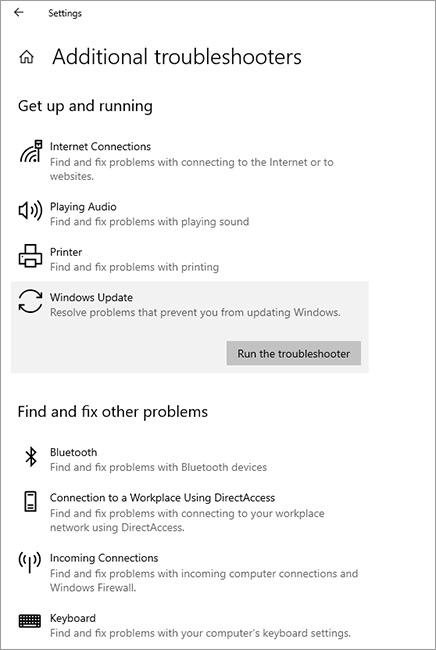
- Cliquez sur Carte réseau ▶ Exécutez l'outil de dépannage.
- Sélectionnez votre carte et suivez les instructions pour appliquer les corrections suggérées.
- Redémarrez si nécessaire, puis réessayez de transférer votre fichier.
2. Mettre à jour le pilote et le micrologiciel de la carte réseau
À utiliser lorsque : votre carte réseau n'a pas été mise à jour depuis plusieurs mois. Cette étape de dépannage simple peut résoudre l'erreur "Le délai d'attente du sémaphore a expiré" dans de nombreux cas.
Étapes
- Appuyez sur Windows + R, tapez devmgmt.msc, puis appuyez sur Entrée.
- Développez Cartes réseau, cliquez avec le bouton droit sur votre carte réseau et sélectionnez Mettre à jour le pilote ▶ Rechercher automatiquement.
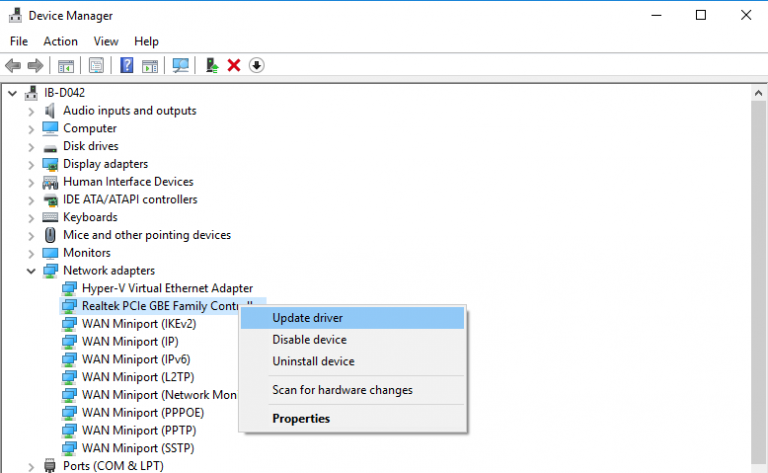
- Si le fabricant de votre carte réseau propose un utilitaire de micrologiciel (par exemple, Intel, Realtek), téléchargez-le et exécutez-le.
- Redémarrez et testez à nouveau votre transfert.
3. Désactivez temporairement le pare-feu/antivirus
L'analyse en temps réel peut retarder ou bloquer les paquets SMB, ce qui déclenche l'erreur "Le délai d'attente du sémaphore a expiré".
Étapes
- Ouvrez le Panneau de configuration ▶ Pare-feu Windows Defender ▶ Activez ou désactivez le pare-feu Windows Defender.
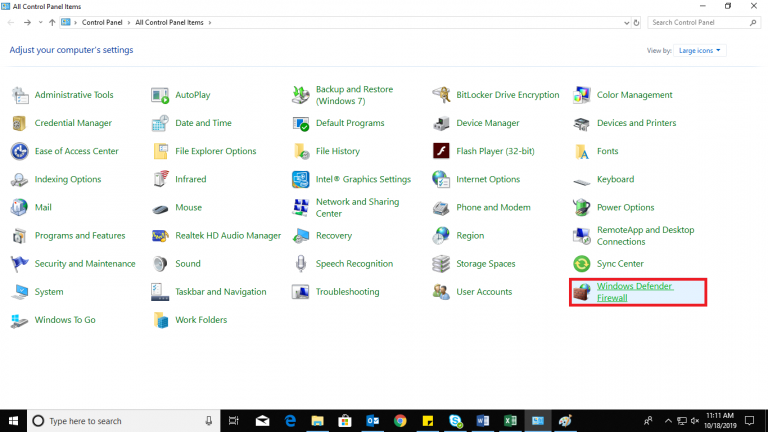
- Sélectionnez Désactivé pour les profils Privé et Public, puis réessayez.
- Restaurez immédiatement les paramètres de votre pare-feu après le test.
4. Augmenter IRPStackSize
À utiliser lorsque : le serveur SMB est un ancien ordinateur Windows ou un périphérique de partage de fichiers personnalisé.
Une valeur IRPStackSize faible limite les requêtes d'E/S simultanées, ce qui entraîne la perte de paquets.
Étapes
- Appuyez sur Windows + R, tapez regedit et appuyez sur Entrée.
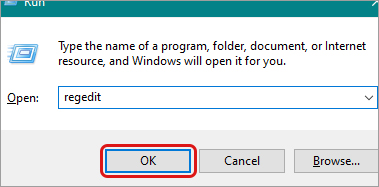
- Accédez à HKEY_LOCAL_MACHINE\\SYSTEM\\CurrentControlSet\\Services\\LanmanServer\\Parameters
- Si IRPStackSize n'existe pas, cliquez avec le bouton droit sur ▶ "Nouvelle", sélectionnez ▶ "Nouvelle valeur DWORD (32 bits)", nommez-la "IRPStackSize".
- Double-cliquez sur IRPStackSize, sélectionnez Décimal, entrez 32, puis cliquez sur OK.
- Redémarrez le serveur/NAS.
5. Désactivez le déchargement des envois volumineux (LSO)
À utiliser lorsque : votre commutateur ou routeur gère mal les segments TCP volumineux.
LSO décharge la segmentation des paquets vers la carte réseau, ce qui peut perturber les équipements réseau plus anciens.
Étapes
- Dans le Gestionnaire de périphériques, développez Cartes réseau, cliquez avec le bouton droit sur votre carte réseau, ▶ sélectionnez Propriétés ▶ puis Avancé.
- Sélectionnez Déchargement des envois volumineux v2 (IPv4) et (IPv6), puis définissez les deux options sur Désactivé.
- Cliquez sur OK et réessayez le transfert.
6. Réinitialisez la carte réseau
À utiliser lorsque : les pilotes et les paramètres sont gravement endommagés.
Étapes
- Ouvrez Paramètres ▶ Réseau et Internet ▶ Status.
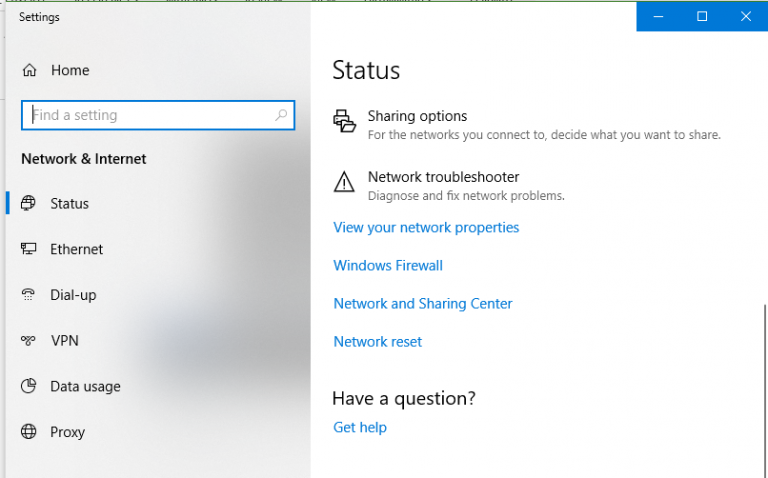
- Faites défiler vers le bas et cliquez sur Réinitialisation réseau, puis sur Réinitialiser maintenant.
- Une fois votre PC redémarré, reconnectez-vous et testez le transfert.
Attention : une réinitialisation du réseau réinstalle les adaptateurs et rétablit tous les paramètres réseau par défaut.
Corrections pour les problèmes liés à Windows
Lorsque ni le matériel ni le réseau ne sont en cause, un composant Windows ou un fichier système corrompu peut être à l'origine du problème.
1. Réparer les fichiers système (DISM + SFC)
Pourquoi ? Des bibliothèques système manquantes ou endommagées peuvent perturber à la fois le stockage et les piles réseau.
Étapes
- Ouvrez une invite de commande élevée.
- Exécutez
DISM /Online /Cleanup-image /Restorehealth
sfc /scannow - Attendez que chaque analyse soit terminée, puis redémarrez et réessayez votre transfert.
Des fichiers système corrompus ou manquants sur le disque dur de votre PC peuvent entraîner des délais d'expiration des opérations. Pour résoudre ce problème, vous pouvez exécuter une commande de vérification des fichiers système. Pour obtenir des instructions détaillées, consultez notre guide sur l'exécution de l'outil SFC sous Windows.
2. Appliquez la dernière mise à jour cumulative Windows
Microsoft inclut des correctifs pour les délais d'expiration du stockage et de la mise en réseau dans ses mises à jour, qui peuvent résoudre l'erreur "La période d'expiration du sémaphore a expiré".
Étapes
- Accédez à Paramètres ▶ Mise à jour et sécurité ▶ Windows Update.
- Cliquez sur Rechercher les mises à jour et installez tous les correctifs disponibles.
- Redémarrez et testez le fonctionnement de vos fichiers.
3. Effectuez un démarrage propre
Les services tiers ou les éléments de démarrage peuvent interférer avec la planification des E/S. Un démarrage propre peut résoudre ce problème.
Étapes
- Appuyez sur Windows + R, tapez msconfig et appuyez sur Entrée.
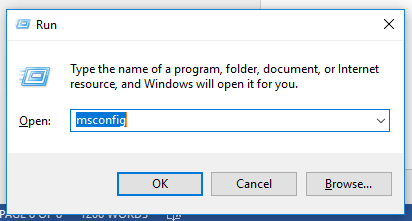
- Dans Configuration du système, accédez à l'onglet Services, cochez Masquer tous les services Microsoft, puis cliquez sur Tout désactiver.
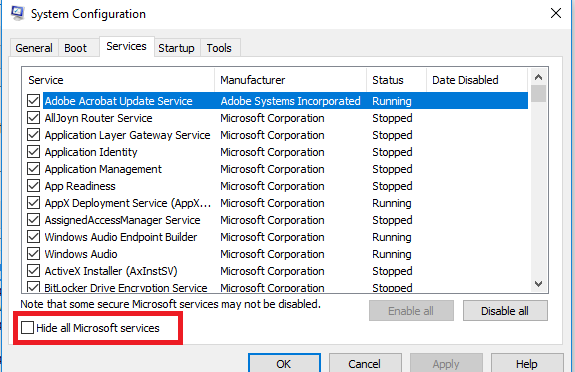
- Dans l'onglet Démarrage, cliquez sur Ouvrir le Gestionnaire des tâches, désactivez tous les éléments de démarrage, puis redémarrez.
- Réessayez votre transfert. Pour rétablir le démarrage normal, réactivez les services et les éléments de démarrage dans l'ordre inverse.
Que faire si le message "Le délai d'attente du sémaphore a expiré" persiste après avoir essayé toutes les solutions ?
Si le message "Le délai d'expiration du sémaphore a expiré" persiste même après avoir remplacé les câbles, réinitialisé les adaptateurs et réparé Windows, le problème provient généralement du périphérique de stockage lui-même.
Sur les disques durs, les têtes de lecture/écriture peuvent être mal alignées ou le moteur peut être bloqué, empêchant les secteurs de répondre dans le délai imparti. Sur les SSD, des cellules NAND défectueuses ou un micrologiciel de contrôleur corrompu peuvent verrouiller le disque en mode lecture seule ou occupé, de sorte que tous les environnements signalent la même erreur.
Problèmes matériels courants
- Disque dur : crash de tête, préamplificateur endommagé, usure du roulement du axe, brûlure du circuit imprimé
- SSD : blocs défectueux dans le pool FTL, mise à jour du micrologiciel bloquée, dommages causés par une coupure de courant
- Les deux : surchauffe des circuits intégrés du contrôleur, court-circuit des diodes TVS après une surtension
À ce stade, multiplier les tentatives de réparation par vous-même peut aggraver les dommages. La solution la plus sûre consiste à faire appel à un service professionnel de récupération de données.
Ne prenez pas le risque de perdre davantage de données. Chez Stellar Data Recovery, nos experts sont toujours disponibles pour vous guider, sans frais ni obligation. Nous diagnostiquerons votre problème de stockage et vous recommanderons la solution la plus sûre.
Nous pourrons peut-être vous indiquer comment accéder à vos données grâce à une solution rapide que vous n'avez peut-être pas encore essayée. Si votre disque dur ou votre équipement NAS ne peut pas être réparé par vous-même et que vous avez besoin d'un expert pour résoudre le problème, nous pouvons vous assurer que Stellar est votre meilleure option.
Pourquoi choisir Stellar Data Recovery
- Consultation gratuite avec un expert : contactez notre expert en récupération de données par téléphone pour comprendre la panne et les chances réelles de récupération.
- Enlèvement sécurisé à domicile – nous organisons l'enlèvement et le transport vers le laboratoire Stellar le plus proche.
- Taux de réussite inégalé : salle blanche Classe 100certifiée ISO , outils et technologies de récupération de pointe, bibliothèque de plus de 15 000 pièces de disque dur et techniciens spécialisés dans le remplacement de têtes, la micro-soudure et la réparation de contrôleurs SSD.
Contactez-nous dès aujourd'hui : vos données méritent les meilleurs soins possibles.
FAQ
Il s'agit du délai intégré que Windows accorde à un périphérique de stockage ou réseau pour répondre à une demande de lecture/écriture. Si le périphérique reste silencieux au-delà de cet intervalle, l'erreur « Délai du sémaphore expiré » s'affiche.
Cela signifie que le système d'exploitation a cessé d'attendre une réponse du lecteur ou de l'hôte distant. Cela peut être dû à un câble USB défectueux, à une coupure du Wi-Fi ou à un bug du pilote ; la copie s'interrompt avec l'erreur 0x80070079.
Lors d'une sauvegarde ou d'une requête, SQL écrit de gros blocs via SMB. La perte de paquets ou de petites valeurs IRPStackSize font que la pile réseau dépasse sa fenêtre d'attente, renvoyant le même code d'échec de délai d'expiration du sémaphore à SQL.
Oui. Windows 7 et Windows 10 associent tous deux l'erreur 0x80070079 à la chaîne « Le délai d'expiration du sémaphore a expiré » ; seule la formulation dans les fenêtres contextuelles diffère légèrement.
Si toutes les vérifications des câbles, des ports et des pilotes échouent, les têtes, la mémoire NAND ou le micrologiciel du contrôleur du disque peuvent être physiquement endommagés. Des services professionnels de récupération de données tels que Stellar peuvent créer une image du périphérique dans un environnement exempt de poussière avant que la panne ne devienne irréversible.
À propos de l'auteur







